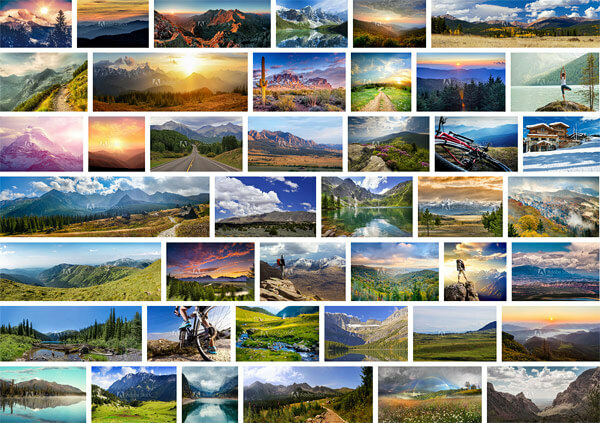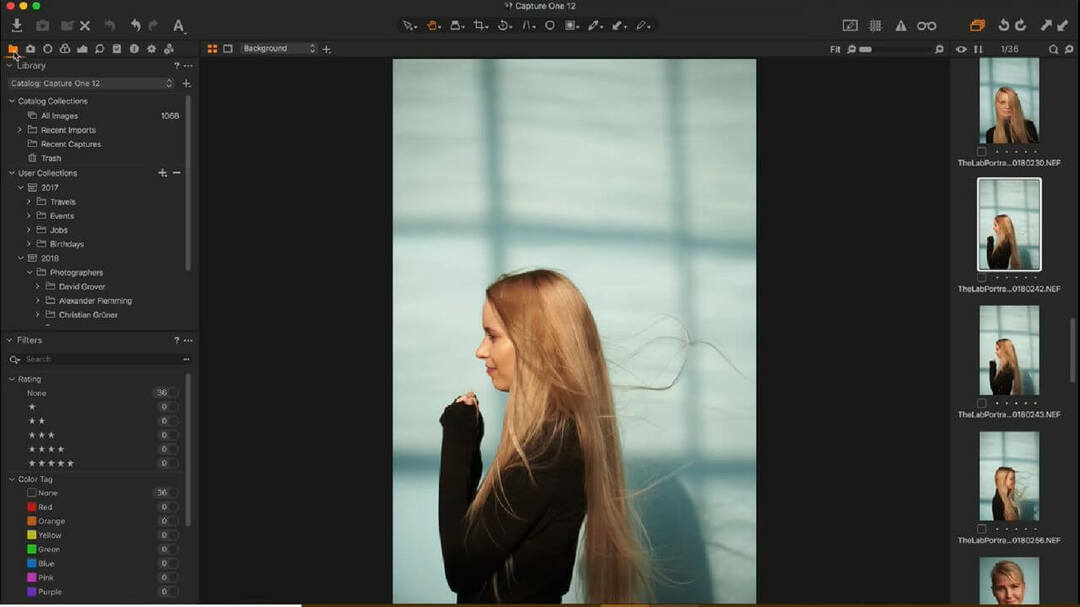किसी छवि को शीघ्रता से क्रॉप करने में आपकी सहायता के लिए विंडोज़ 10 में बहुत सारे टूल हैं
- विंडोज़ 10 पर छवियों को क्रॉप करने के लिए, आप पेंट, पेंट 3डी, फ़ोटो और स्निप और स्केच जैसे अंतर्निहित टूल का उपयोग कर सकते हैं।
- मुफ़्त टूल का उपयोग करके किसी छवि को क्रॉप करने की सभी विधियाँ देखने के लिए नीचे दी गई हमारी मार्गदर्शिका पढ़ें।
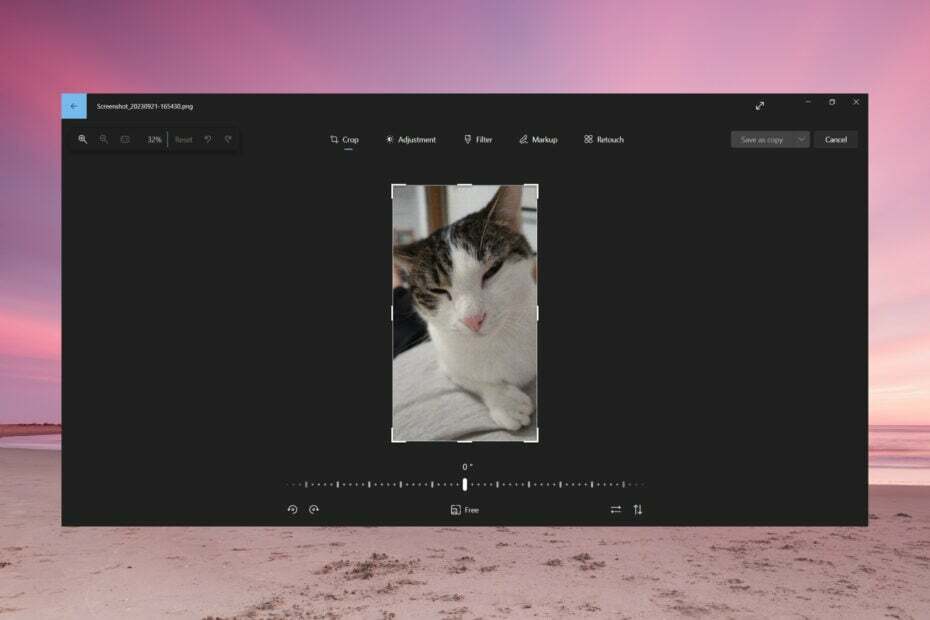
ऐसे कई उपकरण हैं जो आपको विंडोज 10 पर एक छवि को क्रॉप करने में मदद कर सकते हैं, जिनमें पेंट, पेंट 3डी, स्निप और स्केच, या माइक्रोसॉफ्ट फोटो शामिल हैं। इस लेख में, हम विंडोज 10 पर छवियों को क्रॉप करने के सभी तरीकों को कवर करेंगे।
विंडोज़ 10 में क्रॉप के लिए शॉर्टकट कुंजी क्या है? विंडोज़ 10 में किसी छवि को क्रॉप करने के लिए कोई शॉर्टकट नहीं है। हालाँकि, जब आप किसी निश्चित सॉफ़्टवेयर का उपयोग कर रहे हों तो अलग-अलग शॉर्टकट होते हैं। उदाहरण के लिए, स्निप और स्केच के लिए क्रॉप शॉर्टकट कुंजी Ctrl + R या Alt + R है।
मैं विंडोज़ 10 पर एक छवि कैसे क्रॉप करूं?
1. पेंट का उपयोग करके छवि को काटें
- अपनी छवि को Microsoft पेंट में खोलें।
- पर क्लिक करें चुनना टूल का उपयोग करें और उस क्षेत्र पर एक आयत बनाएं जहां आप छवि को क्रॉप करना चाहते हैं।

- अब, बस क्लिक करें काटना बटन।
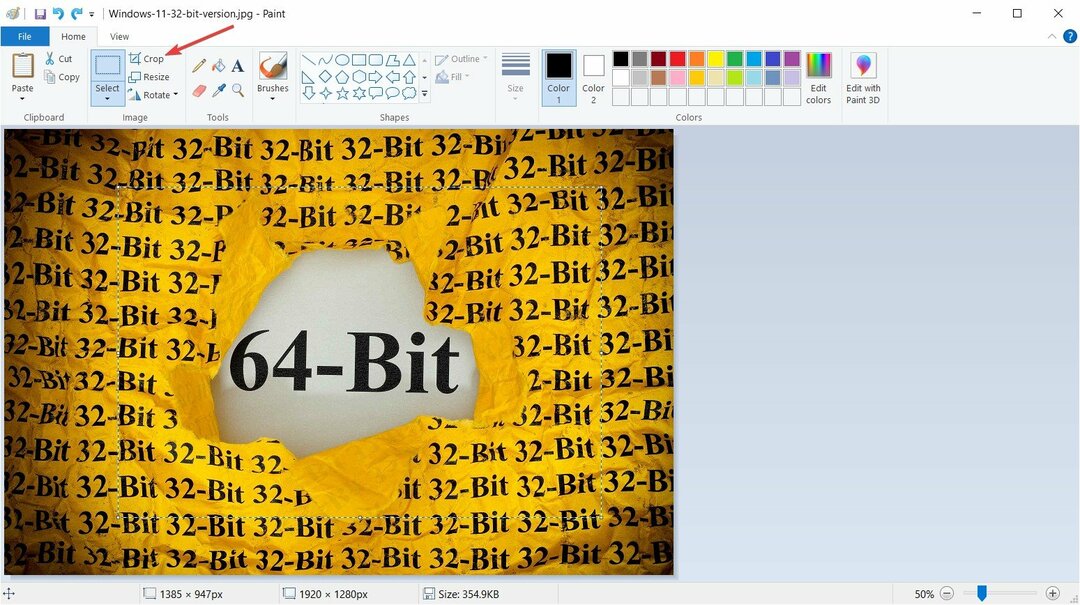
- आपको तुरंत क्रॉप की गई छवि दिखाई देगी जिसे आप फ़ाइल मेनू का उपयोग करके सहेज सकते हैं।

हालाँकि Microsoft पेंट एक बहुत पुराना टूल है, फिर भी इसमें बहुत सारी तरकीबें हैं। उदाहरण के लिए, आप कर सकते हैं इसे नवीनतम एआई-कोक्रिएटर टूल के साथ फिट करें और दिलचस्प कलाकृति उत्पन्न करें।
2. फ़ोटो का उपयोग करके किसी छवि को काटें
- Microsoft फ़ोटो का उपयोग करके अपनी छवि खोलें।
- पर क्लिक करें संपादित छवि ऊपर से आइकन.

- अब, छवि के कोनों या किनारों को अपने माउस से तब तक खींचें जब तक आपके पास सही फसल चयन न हो जाए।

- अब, आप छवि को प्रतिलिपि के रूप में सहेज सकते हैं या अपने चयन को अधिलेखित करने के लिए ड्रॉप-डाउन मेनू पर क्लिक कर सकते हैं।

जब आप कोनों को खींचते हैं, तो आपको क्रॉप की गई छवि का सटीक परिणामी रिज़ॉल्यूशन दिखाई देगा ताकि आप इसे आवश्यकतानुसार समायोजित कर सकें।
Microsoft फ़ोटो के साथ, आप अपनी छवि को सुधार भी सकते हैं और चमक, कंट्रास्ट, एक्सपोज़र, रंग संतृप्ति और बहुत कुछ बदल सकते हैं।
यदि आपको ऐप से परेशानी है, तो हमारा मार्गदर्शन Microsoft फ़ोटो समस्याओं को कैसे ठीक करें काम आएगा.
- विज़ुअल स्टूडियो में GitHub Copilot का उपयोग कैसे करें
- अमेज़न फ़िशिंग घोटालों की रिपोर्ट कैसे करें
- एमएसआई आफ्टरबर्नर में अपने जीपीयू को सुरक्षित रूप से पावर लिमिट कैसे करें
- समाधान: एक्सेल में कीबोर्ड शॉर्टकट काम नहीं कर रहे हैं
- विंडोज़ 10 पर हार्ड ड्राइव को मिरर करने के 3 तरीके
हम आपके द्वारा उपयोग किए जाने वाले सभी सॉफ़्टवेयर को यहां सूचीबद्ध नहीं कर पाएंगे, लेकिन उदाहरण के लिए, आप Adobe Photoshop का उपयोग करके छवियों को क्रॉप कर सकते हैं।
यह सबसे लोकप्रिय संपादन ऐप्स में से एक है जिसके साथ आप ऑब्जेक्ट को क्रॉप, संपादित, मिटा सकते हैं या यहां तक कि अपने विषय की विशेषताओं और पोज़ को स्वचालित रूप से समायोजित कर सकते हैं।
⇒एडोब फोटोशॉप प्राप्त करें
हमारे पास इसका चयन भी है सर्वोत्तम छवि संपादन उपकरण आपको यह जांचना चाहिए कि क्या आप अपनी तस्वीरों को क्रॉप करने के अलावा कुछ और चाहते हैं।
4. स्निप और स्केच का उपयोग करके एक छवि काटें
- स्निप और स्केच का उपयोग करके अपनी छवि खोलें।
- पर क्लिक करें काटना ऊपर से आइकन.

- अपना फसल चयन प्राप्त करने के लिए छवि के कोनों को खींचने के लिए माउस का उपयोग करें और इसे स्वीकार करने के लिए ऊपर से चेकमार्क दबाएं।

- अब, आप परिणाम को अपने पसंदीदा प्रारूप में सहेज सकते हैं।
आप इस टूल से और भी बहुत कुछ कर सकते हैं. कैसे करें, इस पर हमारे पास एक पूरा लेख है कैप्चर करने के लिए स्निप और स्केच का उपयोग करें, छवियों को संपादित करें और साझा करें।
5. पेंट 3डी का उपयोग करके एक छवि को क्रॉप करें
- पेंट 3डी का उपयोग करके अपनी छवि खोलें।
- क्लिक करें काटना ऊपर बाईं ओर से आइकन, अपने माउस से कोनों को खींचकर अपना चयन समायोजित करें और क्लिक करें हो गया जब आपका काम पूरा हो जाए.

- अब, आप इसका उपयोग करके परिणाम को सहेज सकते हैं मेन्यू > बचाना या के रूप रक्षित करें विकल्प.
जैसा कि आपने शायद देखा होगा, पेंट 3डी में पहलू अनुपात के चयन से चुनने या कस्टम सेटिंग में परिणामी रिज़ॉल्यूशन को इनपुट करने के विकल्प भी हैं। सुनिश्चित करें कि आपने लॉक पहलू अनुपात विकल्प की जांच कर ली है ताकि रिज़ॉल्यूशन बदलने पर आपकी छवि विकृत न हो।
आपको हमारी मार्गदर्शिका पढ़ने में भी रुचि हो सकती है पेंट 3डी प्रोजेक्ट में टेक्स्ट कैसे जोड़ें और संपादित करें.
उपरोक्त सभी टूल से आप छवियों को निःशुल्क क्रॉप कर सकते हैं और हमें आशा है कि हमारे गाइड ने आपको यह शीघ्रता से करने में सहायता की है।
किसी भी अन्य प्रश्न या सुझाव के लिए, बेझिझक नीचे टिप्पणी अनुभाग का उपयोग करें।